Po ukončení aplikace Google Chrome zastavte spouštění na pozadí

Po instalaci nové verze prohlížeče Chrome si můžete všimnout, že po zavření stále běží na pozadí. Zde je návod, jak zastavit nepříjemné chování prohlížeče.
V závislosti na nainstalovaných rozšířeníchGoogle Chrome bude někdy i po zavření na počítači běžet na pozadí. Můžete si to všimnout, zejména po instalaci nového počítače a při instalaci nové verze prohlížeče. Po zavření prohlížeče se na hlavním panelu stále zobrazí ikona Chrome a dokonce se zobrazí upozornění.
Prohlížeč pokračuje na pozadía zobrazovat například oznámení z Facebooku nebo Google Hangouts. I když někteří uživatelé mohou považovat tuto užitečnou funkci, můžete být naštvaní. Pokud si nejste fanouškem, podívejte se, jak zabránit tomu, aby se Chrome na pozadí vašeho počítače spustil.
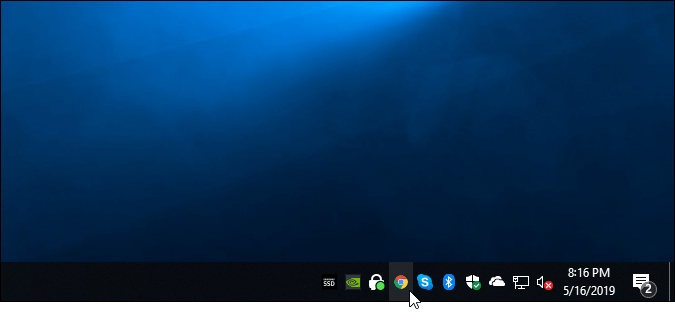
Někdy po ukončení prohlížeče Google Chrome si na hlavním panelu všimnete jeho ikony, která znamená, že stále běží na pozadí.
Zastavte Chromu spouštění pozadí
Otevřete prohlížeč Chrome a poté klikněte na jehona hlavním panelu. Zrušte zaškrtnutí odkazu „Nechat Google Chrome běžet na pozadí“. A je to. Po ukončení prohlížeče se již nebude spouštět ani zobrazovat oznámení.
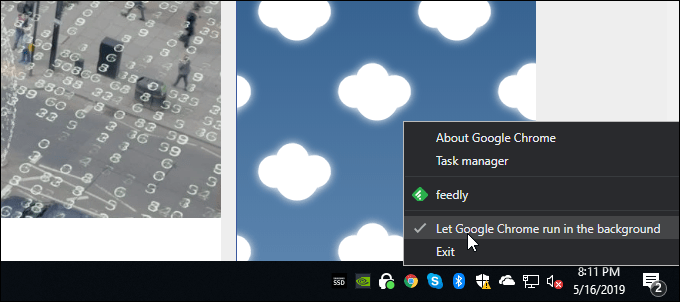
Pokud ji chcete z nějakého důvodu znovu zapnout, můžete to provést v nastavení prohlížeče Chrome. Otevřete Chrome a vydejte se na Nastavení> Upřesnit. Poté přejděte dolů do sekce „Systém“ a zapněte přepínač pro možnost „Pokračovat v spouštění aplikací na pozadí, když je Google Chrome zavřený“.
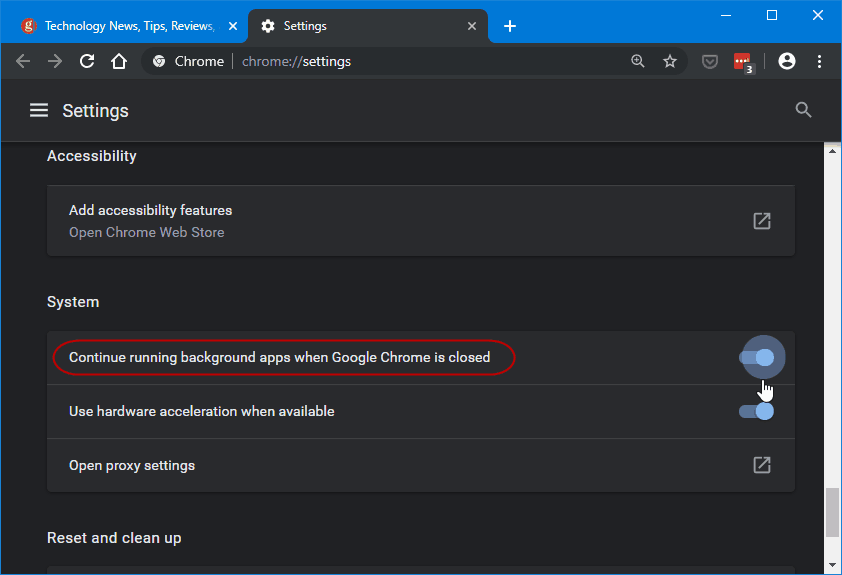
V současné době nastavuji nový systém Windows 10stroj. A zjistilo se, že možnost spouštění aplikací na pozadí je ve výchozím nastavení zapnutá. Mám nainstalované rozšíření pro Feedly a po zavření prohlížeče Chrome se bude i nadále zobrazovat. Ostatní rozšíření, která nainstalujete do Chromu, mohou vykazovat stejné chování.
Ať už vás to obtěžuje, nebo chcete dostávat oznámení po ukončení prohlížeče Chrome. Je snadné jej vypnout pomocí ikony na hlavním panelu. Nebo jej znovu zapněte povolením přepínače v nastavení prohlížeče Chrome.










Zanechat komentář